
Turinys:
- Autorius John Day [email protected].
- Public 2024-01-30 10:47.
- Paskutinį kartą keistas 2025-01-23 14:59.

Kodėl maniau, kad reikia sukurti kitą „Instructable“, skirtą „DIYMall RFID-RC522“ir „Nokia LCD5110“? Tiesą pasakius, kažkada praėjusiais metais dirbau prie koncepcijos įrodymo, naudodamas abu šiuos įrenginius ir kažkaip „netinkamai“įdėjau kodą. Kadangi „DIYMall RFID-RC522“smeigtukai nėra pažymėti taip pat, kaip kai kurios kitos RFID-RC522 plokštės, buvo sunku nustatyti, kuris kaištis buvo. Be to, jei kada nors pamirštu, ką padariau POC, dabar galiu tai sužinoti internete.
1 žingsnis: atsisakymas

Tiesiog greitas atsisakymas pareikšti, kad mes neprisiimame jokios atsakomybės už viską, kas atsitinka laikantis šios instrukcijos. Kuriant bet ką visada geriausia vadovautis gamintojo instrukcijomis ir saugos lapais, todėl perskaitykite tuos dokumentus, kad sužinotumėte apie visas dalis ir įrankius, kuriuos naudojate kurdami savo. Mes tiesiog pateikiame informaciją apie veiksmus, kuriuos atlikome kurdami savo. Mes nesame profesionalai. Tiesą sakant, 2 iš 3 asmenų, dalyvavusių šioje statyboje, yra vaikai.
2 žingsnis: surinkite reikiamus komponentus
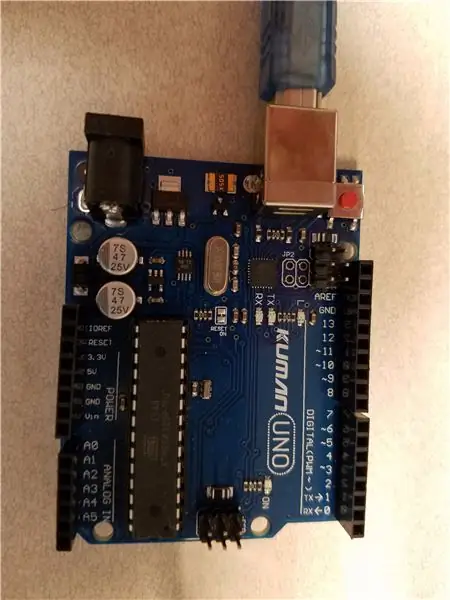


1) „Arduino Uno“lenta.
2) „pasidaryk pats“RFID-RC522 plokštė.
3) „Nokia LCD5110“plokštė
4) Džemperiai
5) RFID žymė (raktų pakabukas).
6) Pasirinktinai UNO „Proto Shield“arba tiesiog įprasta duonos lenta.
3 veiksmas: prijunkite RFID-RC522 prie „Uno“
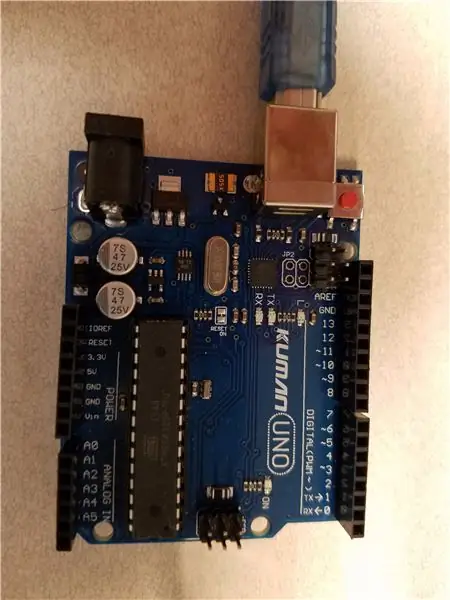


Kad man būtų lengviau, aš naudoju „Proto Shield“, kad galėčiau užmegzti visus ryšius. Pasirinktinai galite naudoti duonos lentą arba tiesiog tiesiogiai prijungti laidus. „Proto Shield“arba duonos lentos pranašumas yra tai, kad RFID-RC522 kaiščiai gali būti tiesiogiai prijungti prie „Proto Shield“arba duonos lentos, taip sukuriant „stovą“RFID-RC522 laikymui.
Aš naudojau „Proto Shield“, nes ką tik atsitiko, kad vienas kabėjo. Bet kuriuo atveju prijunkite RFID-RC522 taip:
- SDA / NSS į „Uno“10 kaištį
- SCK iki 13 kaiščio „Uno“
- „MOSI“į „Uno“11 kaištį
- „MISO“į „Uno“12 kaištį
- GND į GND „Uno“
- „RST“į „Uno“9 kaištį
- VCC iki 3.3 „Uno“
4 veiksmas: prijunkite „Nokia LCD5110“prie „Uno“

Dabar atėjo laikas prijungti „Nokia LCD5110“prie „Uno“. Šį kartą aš nusprendžiau tiesiog naudoti jungiamuosius kabelius, kad prijungtumėte tiesiai prie „Uno“prie pagrindinių kaiščių, ir naudoju „Proto Shield“duonos lentą įtampos prijungimui. Pagrindinė tokio pasirinkimo priežastis buvo tai, kad norėjau, kad „Nokia LCD5110“atsistotų. Jei būčiau prijungęs jį tiesiai prie „Proto Shield“duonos lentos, ekranas būtų gulėjęs.
- VCC iki 3.3 „Uno“
- GND į GND „Uno“
- CS/SCE į „Uno“3 kaištį
- RST į „Uno“4 kaištį
- DC / D / C į „Uno“5 kaištį
- MOSI / DN (MOSI) į „Uno“6 kaištį
- SCK / SCLK į „Uno“7 kaištį
- LED į GND „Uno“
5 žingsnis: parašykite kodą

„Engineering Projects DIYMall RFID-RC522“ir „Rinky Dink Electronics“, skirtus „Nokia LCD5110“, sujungiau pavyzdinį kodą iš „The Engineering Projects“svetainės su nedideliais pakeitimais.
Šis pavyzdys imituoja RFID žymų naudojimą tam tikram saugiam įėjimo taškui užrakinti ir atrakinti. Aptikus tinkamą RFID žymą, sistema atrakina.
Pirmą kartą paleidus programą, LCD5110 ekrane rodomas „Arduino“logotipas (saugomas atskirame grafiniame faile), kad vartotojas žinotų, jog ji veikia. Po 3 sekundžių rodomas pranešimas „RFID užrakinta“, rodantis, kad įėjimo taškas yra užrakintas. Tada programa kas antrą kartą tikrina, ar nėra RFID žymos. Jei aptinkama RFID žyma, programa patikrina unikalų RFID žymos numerį ir nustato, ar ji turėtų atrakinti įėjimo tašką. Jei aptinkamas tinkamas unikalus numeris, sistema LCD5110 parodys unikalų numerį ir 2 sekundėms nustatys sistemos atrakinimo būseną. Jei tinkamas unikalus numeris neaptinkamas, sistema LCD5110 parodys unikalų numerį ir palaikys sistemą užrakinta.
Į šį pavyzdinį kodą būtų galima lengvai pridėti servo ar relės, kad būtų galima atlikti tam tikrą darbą, kai aptinkamas tinkamas unikalus numeris.
6 veiksmas: šaltinio kodas ir „Arduino“logotipo grafika
7 žingsnis: Sistema veikia
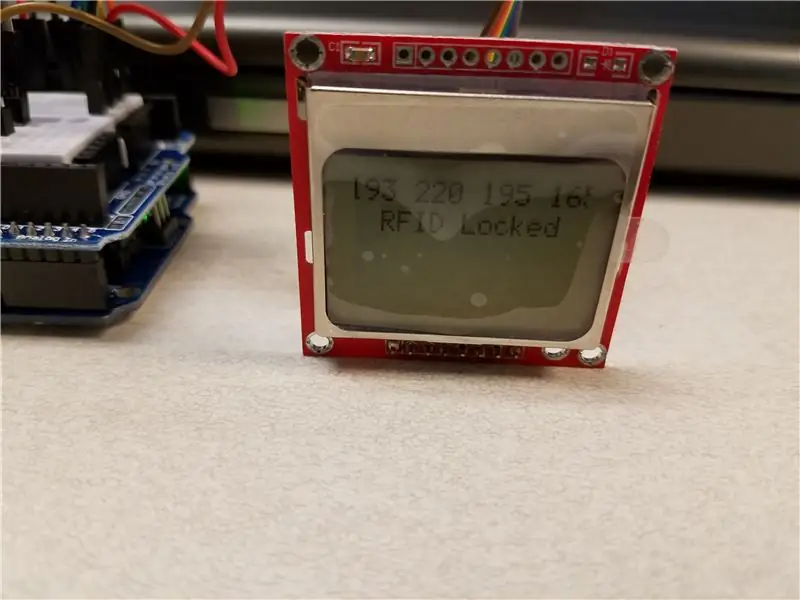


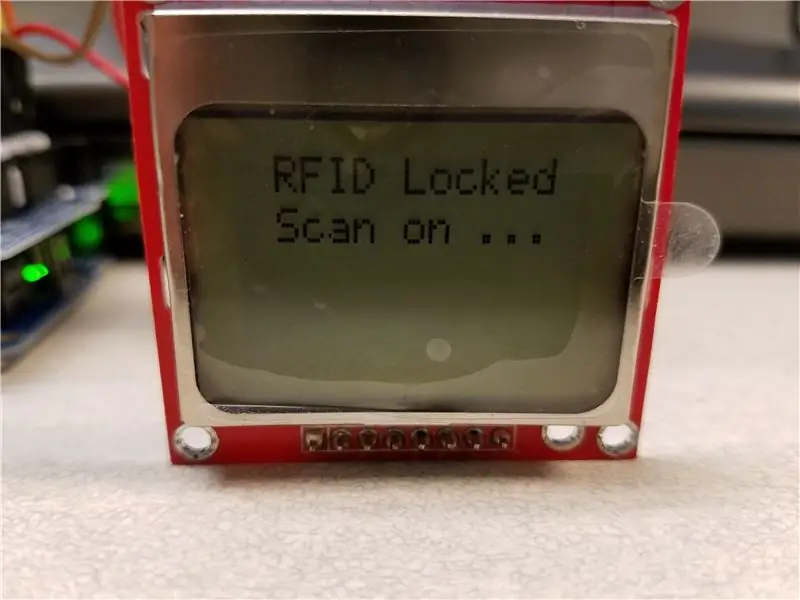
8 žingsnis:
Tikiuosi, kad kam nors, be manęs, ši instrukcija bus naudinga.
Rekomenduojamas:
„Roberts RM33 Raspberry Pi“interneto radijas (dar vienas ): 8 žingsniai (su nuotraukomis)

Roberts RM33 „Raspberry Pi“interneto radijas (dar vienas …): Taip, tai dar vienas „Raspberry Pi“interneto radijas, o ne mano pirmasis. Aš nesu tikras, kodėl ši konstrukcija vis dar yra tokia populiari, tačiau man vis dar patinka ir negaliu pasakyti, kad tai bus mano paskutinis. Man labai patinka Roberto išvaizda
Dar vienas „Nixie“laikrodis: 6 žingsniai (su nuotraukomis)

Dar vienas „Nixie Clock“: aš visada norėjau „nixie“laikrodžio, tiesiog žavi tie žėrintys skaičiai. Taigi, kai „ebay“radau ne per brangius IN12, aš juos nusipirkau, nustebau, kai juos gavau, bet netrukus sužinojau, kad norėdami
Dar vienas ATTINY85 ISP programuotojo skydas „Arduino“: 8 žingsniai

Dar vienas „ATTINY85“ISP programuotojo skydas „Arduino“: Atnaujintas Interneto svetainė „ATTINY85“programuotojo skydas skirtas lengvai programuoti ATTiny85 µ valdiklius. Skydas turi būti prijungtas prie „Arduino Uno“plokštės. „Arduino Uno“yra paruoštas veikti Serijinis programuotojas & quot
Įjungta išjungimo skląstis su UC. Vienas mygtukas. Vienas smeigtukas. Diskretusis komponentas: 5 žingsniai

Įjungta išjungimo skląstis su UC. Vienas mygtukas. Vienas smeigtukas. Diskretusis komponentas: Sveiki visi, internete ieškojo įjungimo/išjungimo grandinės. Viskas, ką radau, buvo ne tai, ko ieškojau. Aš kalbėjau su savimi, tam būtinai yra kelias. To man ir reikėjo.-Tik vienas mygtukas, kurį reikia įjungti ir išjungti.-Turi naudoti tik
Y.A.I.A. - Dar vienas „iPod“stiprintuvas: 6 žingsniai (su nuotraukomis)

Y.A.I.A. - Dar vienas „iPod“stiprintuvas: tai dar vienas „iPod“stiprintuvas, tačiau jame naudojamas senas kompiuterio garsiakalbis ir CDR dėklas
